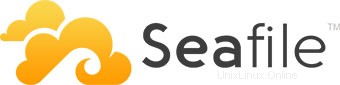
In diesem Tutorial zeigen wir Ihnen, wie Sie Seafile auf Ubuntu 14.04 installieren. Für diejenigen unter Ihnen, die es nicht wussten, Seafile ist eine Open-Source-Cloud-Speichersoftware. Sie bietet Dateifreigabe und Synchronisierung für einzelne Benutzer und Gruppen bietet es clientseitige Verschlüsselung und einfachen Zugriff von mobilen Geräten.Auch einfach in lokale Dienste wie LDAP und WebDAV integrierbar oder kann mit erweiterten Netzwerkdiensten und Datenbanken wie MySQL, SQLite, PostgreSQL, Memcached bereitgestellt werden , Nginx oder Apache Webserver.
In diesem Artikel wird davon ausgegangen, dass Sie zumindest über Grundkenntnisse in Linux verfügen, wissen, wie man die Shell verwendet, und vor allem, dass Sie Ihre Website auf Ihrem eigenen VPS hosten. Die Installation ist recht einfach. Das werde ich tun zeigen Ihnen Schritt für Schritt die Installation von Seafile auf Ubuntu 14.04.
Installieren Sie Seafile auf Ubuntu 14.04
Schritt 1. Zuerst müssen Sie das System aktualisieren, um sicherzustellen, dass wir die neueste Software installiert haben.
apt-get update
Schritt 2. Installieren Sie die erforderlichen Pakete.
Installieren Sie LAMP:
sudo apt-get install apache2 mysql-server php5 libapache2-mod-php5
Python-Module installieren:
sudo apt-get install python2.7 sqlite python-simplejson python-setuptools python-imaging python-mysqldb
Schritt 3. Laden Sie die Seafile-Komponenten herunter.
Sie müssen die letzte Version von Seafile herunterladen:
wget https://bitbucket.org/haiwen/seafile/downloads/seafile-server_4.0.6_x86-64.tar.gz
Tarball in das aktuelle Verzeichnis extrahieren:
tar xzvf seafile-server* cd seafile-server*
Schritt 4. Installieren Sie den Seafile-Server auf Ubuntu.
Führen Sie dieses Skript aus, das die erforderlichen Datenbanken und Verzeichnisse für den Seafile-Server erstellt, und beantworten Sie alle Fragen mit den folgenden Konfigurationsoptionen, nachdem das Skript die Existenz von Python überprüft hat erforderliche Module:
./setup-seafile-mysql.sh
Nach erfolgreicher Installation des Seafile-Servers generiert er einige nützliche Informationen, z um den Server zu starten.
Schritt 5. Starten der Seafile-Dienste.
Erstellen Sie ein Startskript für den Seafile-Server wie folgt:
nano /etc/init.d/seafile
#!/bin/bash
# Change the value of "user" to your linux user name
user=haiwen
# Change the value of "seafile_dir" to your path of seafile installation
seafile_dir=/data/haiwen
script_path=${seafile_dir}/seafile-server-latest
seafile_init_log=${seafile_dir}/logs/seafile.init.log
seahub_init_log=${seafile_dir}/logs/seahub.init.log
# Change the value of fastcgi to true if fastcgi is to be used
fastcgi=false
# Set the port of fastcgi, default is 8000. Change it if you need different.
fastcgi_port=8000
case "$1" in
start)
sudo -u ${user} ${script_path}/seafile.sh start >> ${seafile_init_log}
if [ $fastcgi = true ];
then
sudo -u ${user} ${script_path}/seahub.sh start-fastcgi ${fastcgi_port} >> ${seahub_init_log}
else
sudo -u ${user} ${script_path}/seahub.sh start >> ${seahub_init_log}
fi
;;
restart)
sudo -u ${user} ${script_path}/seafile.sh restart >> ${seafile_init_log}
if [ $fastcgi = true ];
then
sudo -u ${user} ${script_path}/seahub.sh restart-fastcgi ${fastcgi_port} >> ${seahub_init_log}
else
sudo -u ${user} ${script_path}/seahub.sh restart >> ${seahub_init_log}
fi
;;
stop)
sudo -u ${user} ${script_path}/seafile.sh $1 >> ${seafile_init_log}
sudo -u ${user} ${script_path}/seahub.sh $1 >> ${seahub_init_log}
;;
*)
echo "Usage: /etc/init.d/seafile {start|stop|restart}"
exit 1
;;
esac Verzeichnis für Protokolldateien hinzufügen:
mkdir /path/to/seafile/dir/logs
Erstellen Sie eine Datei /etc/init/seafile.conf :
nano /etc/init/seafile.conf
start on (started mysql and runlevel [2345]) stop on (runlevel [016]) pre-start script /etc/init.d/seafile-server start end script post-stop script /etc/init.d/seafile-server stop end script,
Machen Sie das Seafile-Server-Skript ausführbar:
sudo chmod +x /etc/init.d/seafile
Versuchen Sie nun, den Dienst und den Befehl zu verwenden, um eine neue Seafile-Serverinstanz zu starten:
service seafile start
Schritt 6. Zugriff auf Seafile.
Seafile-Cloudspeicher ist standardmäßig auf HTTP-Port 8000 verfügbar. Öffnen Sie Ihren bevorzugten Browser und navigieren Sie zu http://your-domain.com:8000 oder http://server-ip:8000 . Geben Sie die Admin-E-Mail-ID und das Passwort ein, um sich anzumelden, die Sie zum Zeitpunkt der Installation erstellt haben. Wenn Sie eine Firewall verwenden, öffnen Sie bitte Port 8000, um den Zugriff auf das Control Panel zu ermöglichen.
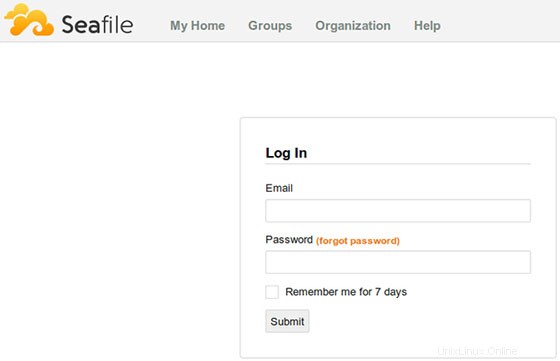
Herzlichen Glückwunsch! Sie haben Seafile erfolgreich installiert. Vielen Dank, dass Sie dieses Tutorial zur Installation des Open-Source-Cloud-Speichers von Seafile auf einem Ubuntu 14.04-System verwendet haben. Für zusätzliche Hilfe oder nützliche Informationen empfehlen wir Ihnen, die offizielle Seafile-Website.